مقاله های آموزش برش لیزری | laser cut learning
اتوکد | AutoCad . آماده سازی فایل کد جهت برش لیزر
آموزش آماده سازی فایل اتوکد

در این نوشتار به صورت خلاصه مباحث لازم جهت ایجاد فایل مناسب جهت برش و یا حکاکی لیزری در نرم افزار اتوکد | AutoCad به شما آموزش داده میشود. بدیهی است اینجا قرار نیست کل نرم افزار آموزش داده شود بلکه قسمتهایی که به کار طراحی برش و حک لیزری می آید به طور خلاصه وار عرضه میگردد.
چگونه یک فایل را در نرم افزار اتوکد | AutoCad جهت برش لیزر ایجاد نماییم.
- تنظیم واحد اندازه گیری
- خطوط برش لیزر
- تعیین رنگ خط لیزر
- تعیین ضخامت خط
- تبدیل فونت به وکتور و خطوط منحنی
- کمترین واحد جهت برش لیزر
- Join کردن خطوط
- ذخیره فایل نهایی
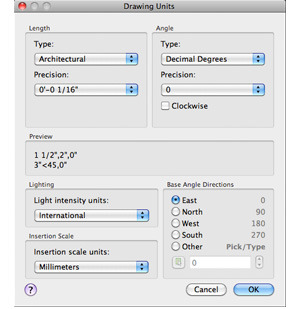 تنظیم واحد اندازه گیری
تنظیم واحد اندازه گیری
- واحد را بر مبنای میلیمتر قرار دهید.
- Format > Units > Type: architectural / Units mm
- واحد را ۱-۱ و بر مبنای میلیمتر انتخاب کنید.
- برای اینکه مطمئن شوید مشکلی در روی هم افتادن طرح ها ایجاد نمیشو لایه را ۰ قرار دهید.
- ۱ سانتیمتر از هر طرف برای آفست نگه دارید. (آفست چیست؟)
 خطوط برش لیزر – حک لیزری
خطوط برش لیزر – حک لیزری
- برای هر چیزی که میخواهید طراحی کنید باید یک لایه ایجاد کنید. در layer menu یک لایه ایجاد کنید.
- جهت برش لیزر (Laser cut) نام آنرا به Cut تغییر دهید.
- جهت حکاکی لیزر (Engraving laser) نام آنرا به Engraving تغییر دهید.
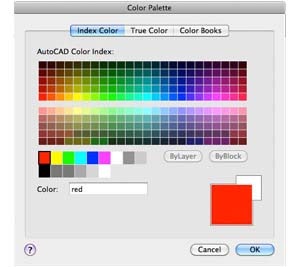 تعیین رنگ خط لیزر – حک لیزری
تعیین رنگ خط لیزر – حک لیزری
- رنگ قرمز را به عنوان رنگ برش لیزر تعیین کنید.RGB:255,0,0
- رنگ سبز را برای نیم برش (Paint cut) تعیین کنید.RGB:0,255,0
- رنگ آبی را جهت خطوط حکاکی (Engraving) تعیین کنید. RGB:255,0,0
 تعیین ضخامت خط
تعیین ضخامت خط
- قطر خط برش خود را ۰٫۰۱ میلیمتر قرار دهید.
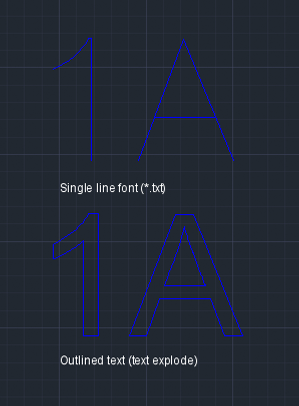 تبدیل فونت به وکتور و خطوط منحنی
تبدیل فونت به وکتور و خطوط منحنی
- نوشتارها در اتوکد در ابتدای کار مناسب خدمات لیزر نیست و باید آنرا آماده نمود.
- فونت مورد نظر خود را انتخاب کنید.
- فونت خود را از این مسیر اکسپلود نمایید : Express tools > Text explode.
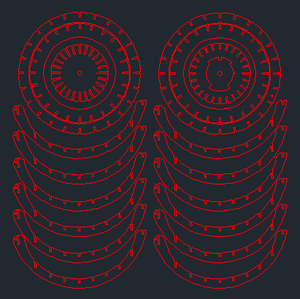 کمترین واحد جهت برش لیزر
کمترین واحد جهت برش لیزر
- با توجه به نوع متریال درصد خطای جزیی که با آن گپ دستگاه میگوییم به وجود می آید. به این معنی که هنگام برش کمی از لبه متریال در حال برش تصعید میشود . مثلا پلکسی قطر ۱۰ میل را در نظر بگیرید، هنگام برش آن از لبه های آن حدود ۲۰۰ میکرون از بین میرود . اگر قرار بوده که یک مربع ۱۰۰×۱۰۰ میلیمتر برش بخورد اندازه واقعی آن در نهایت ۹۹٫۹۸×۹۹٫۹۸ میلیمتر خواهد بود. بستگی به نوع و قطر متریال باید به این موضوع توجه کنید و اگر قطعات شما ریز باشد ممکن است دچار مشکل شوید. برای حل این مشکل باید از روش آزمون و خطا استفاده کنید تا به مطلوب ترین حالت ممکن برسید.
- اگر طرح شما از قطعات مختلف تشکیل شده است ( مانند تصویر روبرو) باید دست کم ۲ میلیمتر بین هر قطعه فاصله وجود داشته باشد.
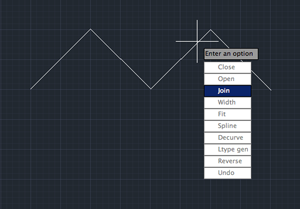 Join کردن خطوط
Join کردن خطوط
- خطوط را یک به یک انتخاب کنید.
- بعد از انتخاب دکمه Enter را فشار دهید تا منوی آبشاری باز شود.
- دستور Join را انتخاب نمایید.
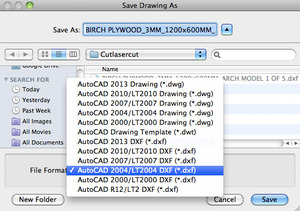 ذخیره فایل نهایی اتوکد
ذخیره فایل نهایی اتوکد
- از منو انتخاب کنید: File > Save As
- از بخش File Format نسخه AutoCAD 2000/LT 2000 DXF (dxf) تا AutoCAD 2007/LT 2007 DXF (dxf) را انتخاب نمایید.
تذکر مهم!
لطفا در صورتیکه در نرم افزار اتوکد طرح خود را جهت برش و حکاکی لیزر آماده میکنید، بعد از اتمام طراحی، طرح نهایی را داخل یک کادر مربع قرار داده و ابعاد مربع را تایپ نمایید. زیرا مشاهده شده که هنگام وارد کردن فایل اتوکد به نرم افزار دستگاه برش لیزری ابعاد طرح تغییر کرده است
در نهایت میتوانید فایل نهایی خود را در سایت بارگذاری نموده و از میزان هزینه خدمات لیزر خود آگاه شوید. جهت استعلام قیمت اینجا کلیک کنید.

